Conectare la o imprimantă prin Wi-Fi
Această secţiune explică modul în care puteţi imprima imagini prin conectarea directă a aparatului la o imprimantă compatibilă PictBridge (Wireless LAN) prin Wi-Fi. Pentru instrucţiunile pentru imprimantă, consultaţi manualul de utilizare al imprimantei.
-
Selectaţi [
: Conexiune Wi-Fi/Bluetooth].
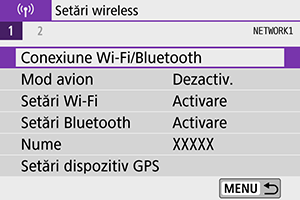
-
Selectaţi [
Impr. din imprimanta Wi-Fi].
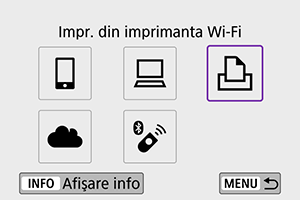
-
Selectaţi [Adăugaţi un dispoz pt conectare].
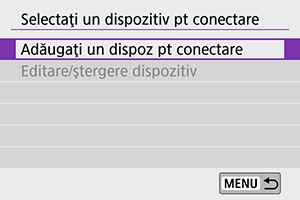
-
Verificaţi SSID (denumirea reţelei) şi parola.

-
Setaţi imprimanta.
- Din meniul de setări Wi-Fi al imprimantei, alegeţi SSID-ul (denumire reţea) verificat.
- Pentru parolă, introduceţi parola verificată la pasul 4.
-
Selectaţi imprimanta.
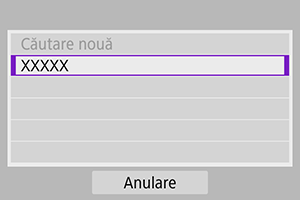
- În lista cu imprimante detectate, selectaţi imprimanta la care să vă conectaţi prin Wi-Fi.
- Dacă imprimanta dorită nu este afişată, dacă selectaţi [Căutare nouă] este posibil ca aparatul să o găsească şi să o afişeze.
Notă
- Pentru a stabili o conexiune Wi-Fi printr-un punct de acces, consultaţi Conectare Wi-Fi printr-un punct de acces.
Imprimare imagine
Imprimarea imaginilor individual
-
Selectaţi imaginea pe care doriţi să o imprimaţi.

- Folosiţi tastele
sau rotiţa
pentru a selecta o imagine pentru imprimare, apoi apăsaţi
.
- Puteţi apăsa butonul
pentru a selecta imaginea folosind afişajul index.
- Folosiţi tastele
-
Selectaţi [Imprimare imag].

-
Imprimaţi imaginea.
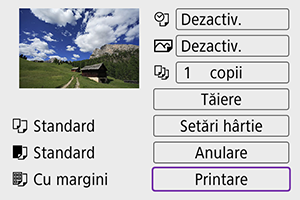
- Pentru procedurile de setare a imprimării, consultaţi Setări imprimare.
- Selectaţi [Printare], apoi [OK] pentru a începe imprimarea.
Imprimare conform opţiunilor de imagine specificate
-
Apăsaţi
.

-
Selectaţi [Ordine imprimare].

-
Setaţi opţiunile de imprimare.
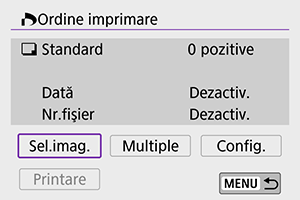
- Pentru procedurile de setare a imprimării, consultaţi Comandă imprimare (DPOF).
- Dacă a fost realizată ordinea pentru imprimare înainte de stabilirea conexiunii Wi-Fi, mergeţi la pasul 4.
-
Selectaţi [Printare].
- [Printare] poate fi selectat doar când o imagine este selectată şi imprimanta este pregătită de imprimare.
-
Imprimaţi imaginea.
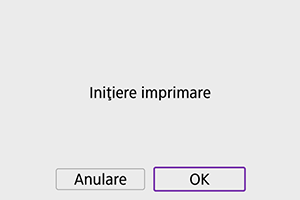
- Când selectaţi [OK], imprimarea începe.
Atenţie
- Fotografierea nu este posibilă în timp ce aparatul este conectat la o imprimantă prin Wi-Fi.
- Filmele nu pot fi imprimate.
- Înainte de imprimare, asiguraţi-vă că aţi setat dimensiunea hârtiei.
- Anumite imprimante nu pot imprima numărul fişierului.
- Dacă setaţi [Cu margini] anumite imprimante pot imprima data pe chenar.
- În funcţie de imprimantă, data poate avea un aspect şters dacă este imprimată pe un fundal luminos sau pe margine.
- Imaginile în format RAW nu pot fi imprimate dacă selectaţi [Ordine imprimare]. Când imprimaţi, selectaţi [Imprimare imag.] şi imprimaţi.
Notă
- Când folosiţi baterii pentru a alimenta aparatul, asiguraţi-vă ca acestea sunt încărcate complet.
- În funcţie de dimensiunea fişierului imagine şi de calitatea imaginii, este posibil să dureze câteva momente până la începerea imprimării după ce aţi selectat [Printare].
- Pentru a opri imprimarea, apăsaţi
în timp ce mesajul [Anulare] este afişat, apoi selectaţi [OK].
- Când imprimaţi cu [Ordine imprimare], dacă aţi oprit imprimarea şi doriţi să continuaţi imprimarea imaginilor rămase, selectaţi [Reluare]. Reţineţi că imprimarea nu va fi reluată dacă are loc una dintre următoarele situaţii.
- Aţi schimbat comanda de imprimare sau aţi şters imaginile pentru care aţi dat comandă de imprimare înainte de a relua imprimarea.
- Când aţi setat indexul, aţi schimbat setarea hârtiei înainte de a relua imprimarea.
- Dacă apare o problemă în timpul imprimării, consultaţi Note.
Setări imprimare
Afişajul ecranului şi opţiunile de setare vor fi diferite în funcţie de imprimantă. Este posibil că anumite setări să nu fie disponibile. Pentru mai multe detalii, citiţi manualul de utilizare al imprimantei.
Ecran setări pentru imprimare
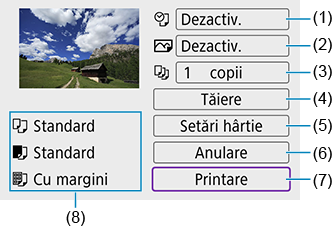
- (1)Setează data sau numărul fişierului imprimate ().
- (2)Setaţi efectele de imprimare ().
- (3)Setează numărul de copii pentru imprimare ().
- (4)Setaţi zona pentru imprimare ().
- (5)Setează dimensiunea hârtiei, tipul şi aşezarea (, , ).
- (6)Revine la ecranul pentru selectarea imaginii.
- (7)Porneşte imprimarea.
- (8)Dimensiunea hârtiei, tipul şi aşezarea pe care le-aţi setat sunt afişate.
- În funcţie de imprimantă, este posibil ca anumite setări să nu fie disponibile.
Setări hârtie
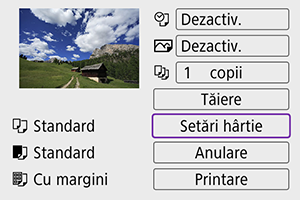
- Selectaţi [Setări hârtie].
[ ] Setarea dimensiunii hârtiei
] Setarea dimensiunii hârtiei
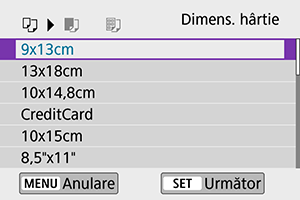
- Selectaţi dimensiunea hârtiei încărcată în imprimantă.
[ ] Setarea tipului de hârtie
] Setarea tipului de hârtie
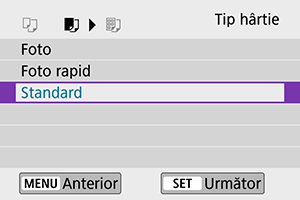
- Selectaţi tipul hârtiei încărcată în imprimantă.
[ ] Setarea aşezării în pagină
] Setarea aşezării în pagină
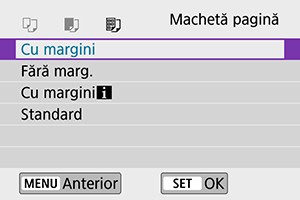
- Selectaţi aşezarea în pagină.
Atenţie
- Dacă raportul de aspect al imaginii este diferit de raportul de aspect al hârtiei de imprimat, imaginea poate fi decupată în mod evident dacă o imprimaţi ca material fără chenar. Este posibil ca imaginile să fie imprimate la o rezoluţie mai mică.
[ ] Setarea imprimării Datei/Numărului fişierului
] Setarea imprimării Datei/Numărului fişierului
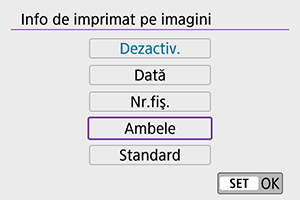
- Selectaţi [
].
- Selectaţi ce să imprimaţi.
[ ] Setarea efectelor de imprimare (Optimizarea imaginii)
] Setarea efectelor de imprimare (Optimizarea imaginii)
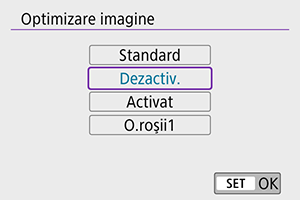
- Selectaţi [
].
- Selectaţi efectele de imprimare.
Atenţie
- Dacă imprimaţi informaţiile de fotografiere ale unei imagini realizate la o valoare ISO extinsă (H), este posibil să nu fie imprimată valoarea ISO corectă.
- Setarea [Implicit] pentru efectele de imprimare şi alte opţiuni reprezintă setările implicite ale imprimantei, setate de producătorul acesteia. Consultaţi manualul de instrucţiuni al imprimantei pentru a afla care sunt setările [Implicite].
[ ] Setarea numărului de copii
] Setarea numărului de copii
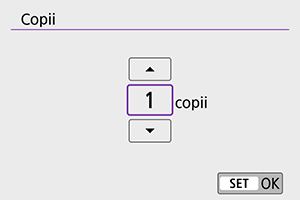
- Selectaţi [
].
- Selectaţi numărul de copii pentru imprimare.
Decuparea imaginii
Setaţi decuparea exact înainte de imprimare. Dacă modificaţi alte setări de imprimare după ce decupaţi imaginile este posibil să vi se solicite să decupaţi imaginile din nou.
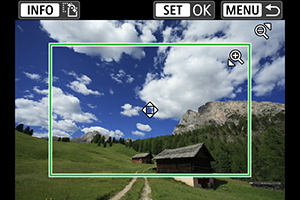
-
Pe ecranul de imprimare, selectaţi [Tăiere].
-
Setaţi dimensiunea cadrului de decupare, poziţia şi raportul de aspect.
- Imaginea din cadrul pentru decupare va fi imprimată. Forma cadrului (formatul imaginii) poate fi schimbată cu [Setări hârtie].
Redimensionarea cadrului de decupare
Folosiţi butonul
or
pentru a modifica dimensiunea cadrului de decupare.
Mutarea cadrului de decupare
Folosiţi tastele
pentru a deplasa cadrul pe verticală sau orizontală.
Schimbarea orientării cadrului de decupare
Dacă apăsaţi butonul
cadrul de decupare se va schimba între orientare verticală şi orizontală.
-
Apăsaţi
pentru a ieşi din tăiere.
- Puteţi verifica zona imaginii decupate în partea stânga sus a ecranului de setare pentru imprimare.
Atenţie
- În funcţie de imprimantă, zona imaginii decupate nu poate fi imprimată conform specificaţiilor dumneavoastră.
- Cu cât cadrul de decupare este mai mic, cu atât este mai mică rezoluţia la care sunt imprimate imaginile.
Notă
Rezolvarea erorilor imprimantei
- Dacă imprimarea nu se reia după ce rezolvaţi o eroare a imprimantei (nu are tuş, hârtie etc.) şi selectaţi [Continuare], apăsaţi pe butoanele imprimantei. Pentru detalii referitoare la imprimare, citiţi manualul de instrucţiuni al imprimantei.
Mesaje de eroare
- Dacă apare o problemă în timpul imprimării, un mesaj de eroare va fi afişat pe ecranul aparatului. După rezolvarea problemei, reluaţi imprimarea. Pentru detalii despre modalitatea de rezolvare a unei probleme de imprimare, consultaţi manualul de instrucţiuni al imprimantei.
Eroare hârtie
- Verificaţi dacă apa este încărcată corect.
Eroare cerneală
- Verificaţi nivelul de tuş al imprimantei şi cartuşul pentru cerneală reziduală.
Eroare hardware
- Verificaţi dacă există şi alte probleme ale imprimantei în afară de cele referitoare la hârtia de imprimat şi tuş.
Eroare fişier
- Imaginea selectată nu poate fi imprimată. Este posibil ca imaginile realizate cu un alt aparat sau imaginile editate cu ajutorul unui calculator să nu poată fi imprimate.
